驱动精灵离线版安装教程【2022最新】 |
您所在的位置:网站首页 › 电脑没网怎么安装驱动精灵教程 › 驱动精灵离线版安装教程【2022最新】 |
驱动精灵离线版安装教程【2022最新】
|
驱动在操作系统中扮演着极其重要的角色,是硬件和系统沟通的桥梁。当操作系统需要使用某个硬件时,驱动程序接收到后,就会将其翻译成硬件能听懂的电子信号命令。下面,我就教大家如何驱动精灵离线版 1、需要一台可以连接网络的电脑,插入U盘,网页搜索"驱动精灵万能网卡版",点击官网进入 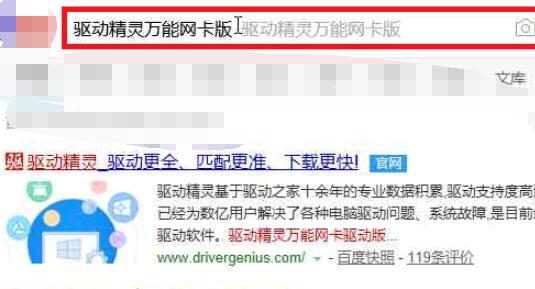
2、选择网卡版,选好之后点击立即下载 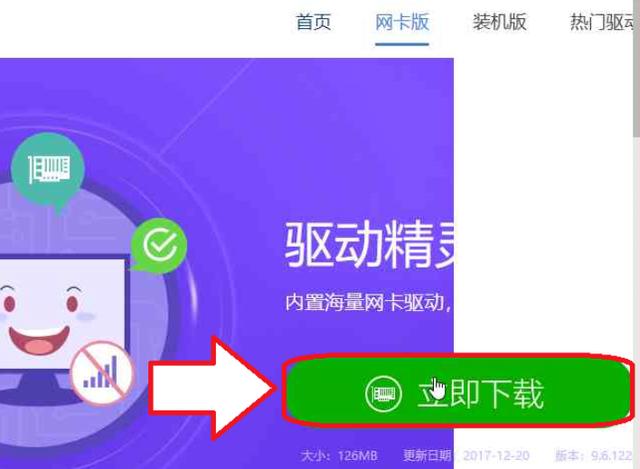
3、我们在如图所示的按钮上单击 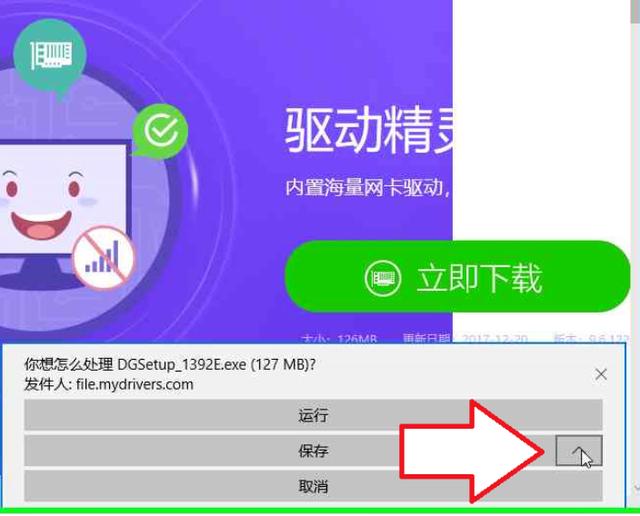
4、点击另存为 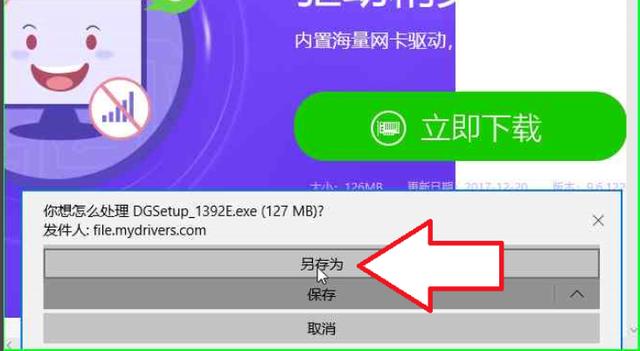
5、选择"USB内存卡 (G:) 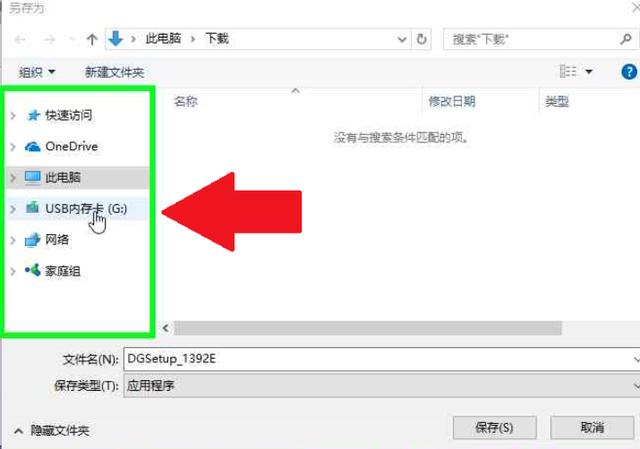
6、将其存入新建的"驱动精灵万能网卡离线版安装文件下载地址"文件夹中 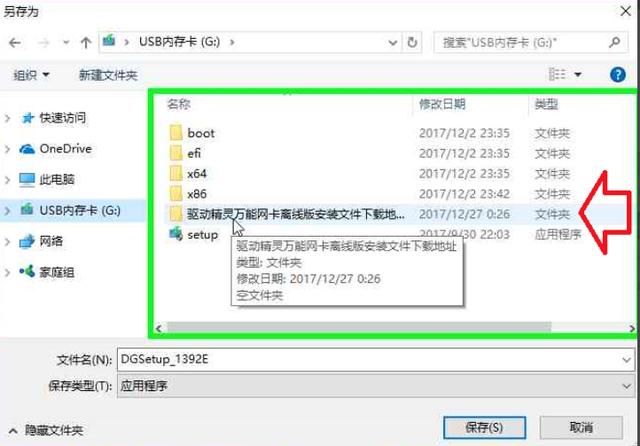
7、将下载完成驱动精灵万能网卡离线版的U盘插入需要安装网卡驱动的电脑。打开在"USB内存卡 (G:) 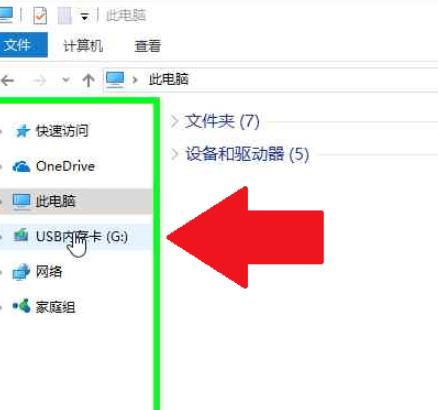
8、右击驱动精灵万能网卡离线版文件夹,选择打开 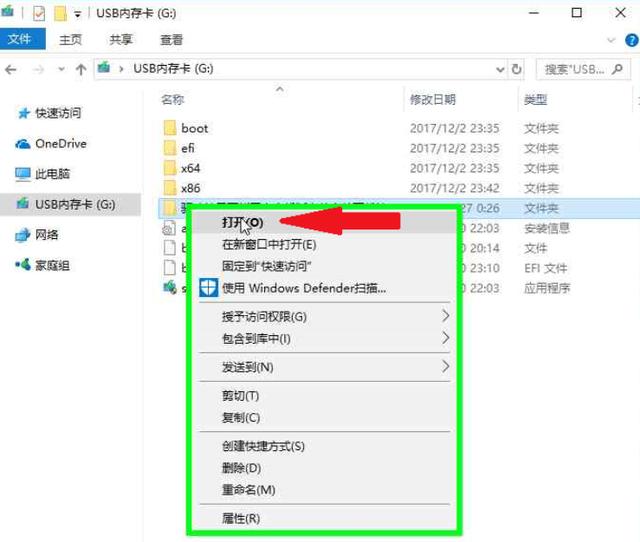
9、然后再打开其中我们下载的文件 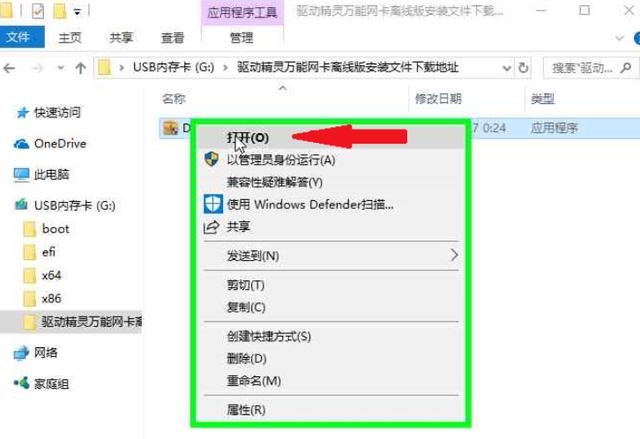
10、弹出驱动精灵安装向导,点击更改路径 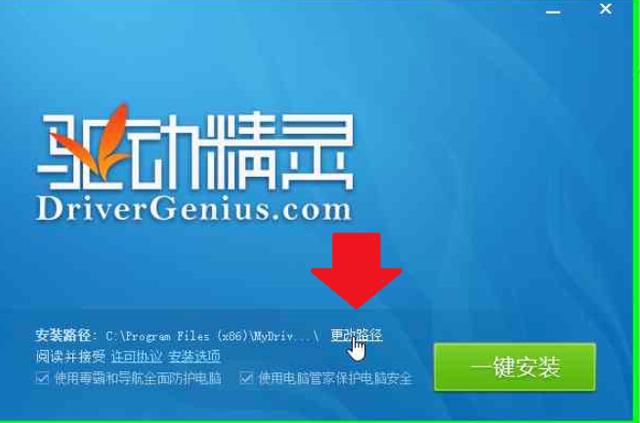
11、选择此电脑 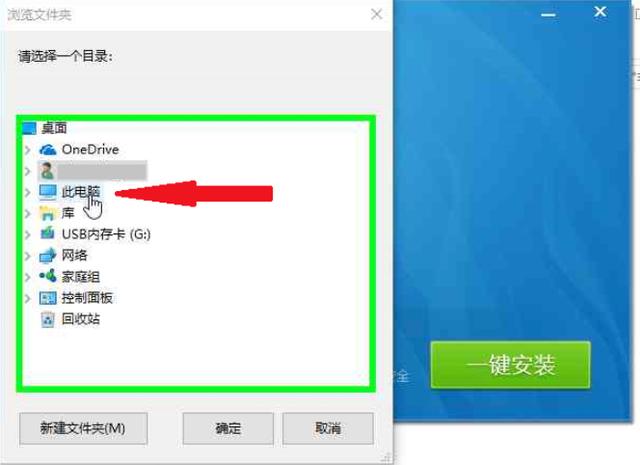
12、将其安装在D盘 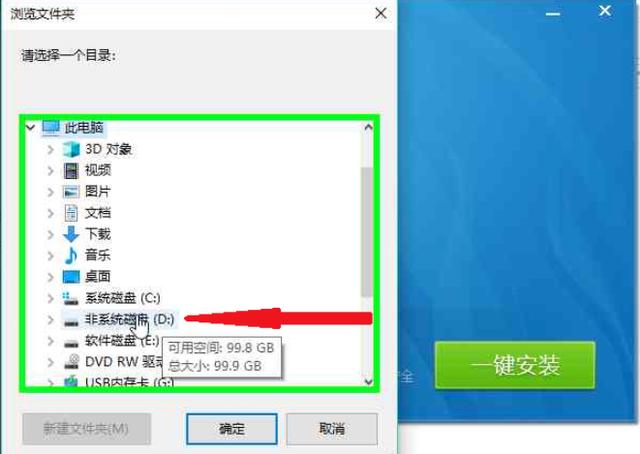
12、新建一个文件夹,将驱动精灵安装在这个文件夹中,点击确定即可 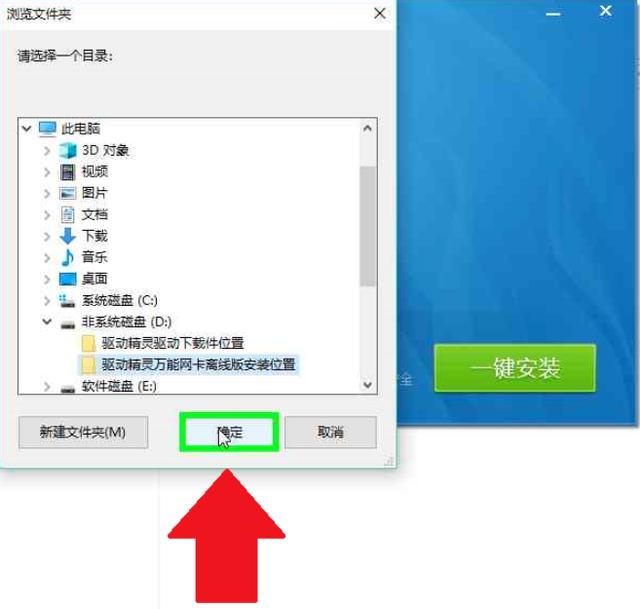
13、接着点击安装选项 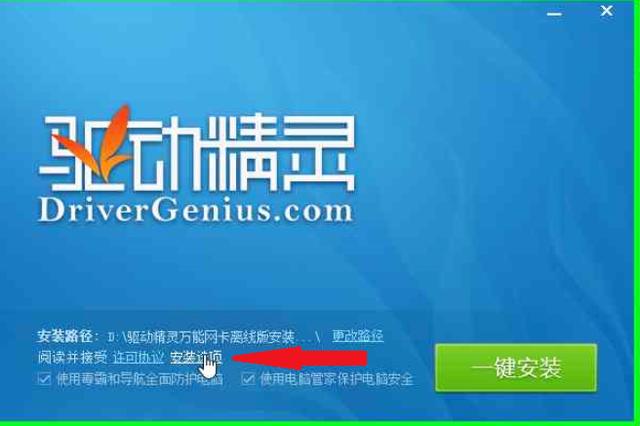
14、点击驱动下载一栏的更改路径 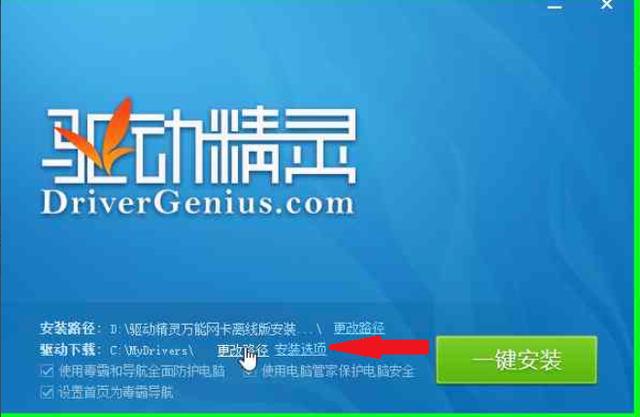
15、点击此电脑 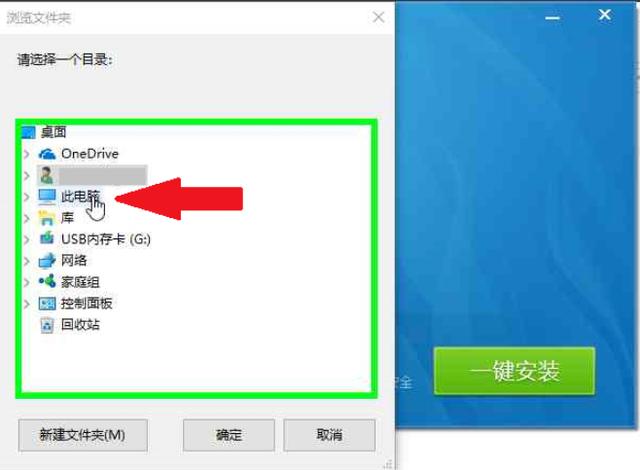
16、点击D盘 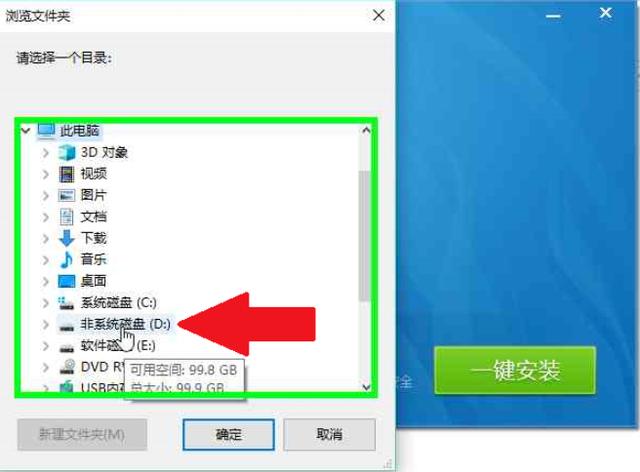
16、点击"驱动精灵驱动下载件位置" 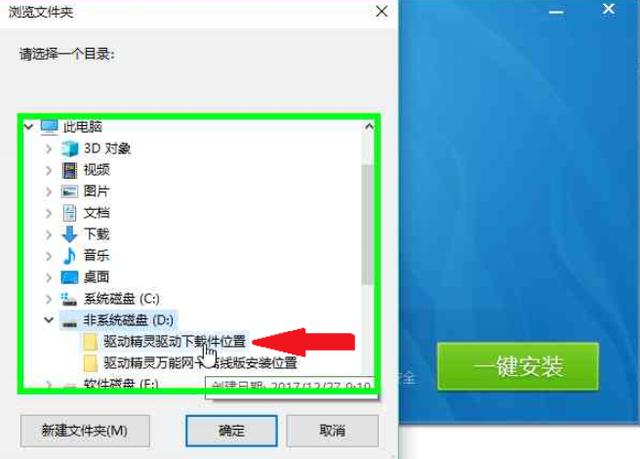
17、点击确定即可 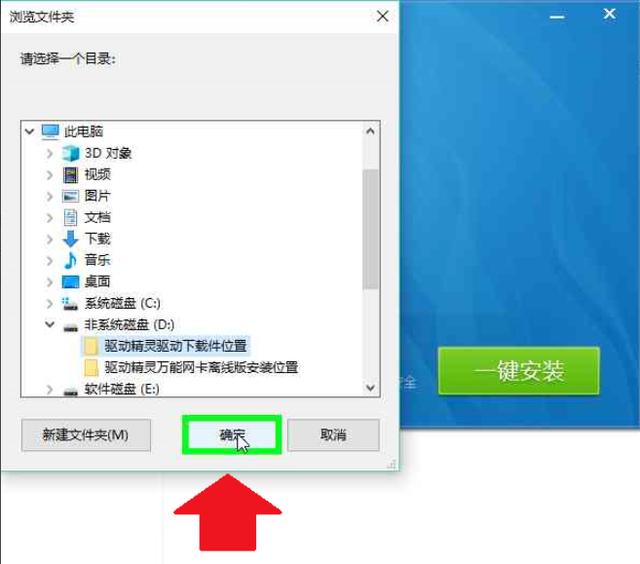
18、取消底部附带的安装软件 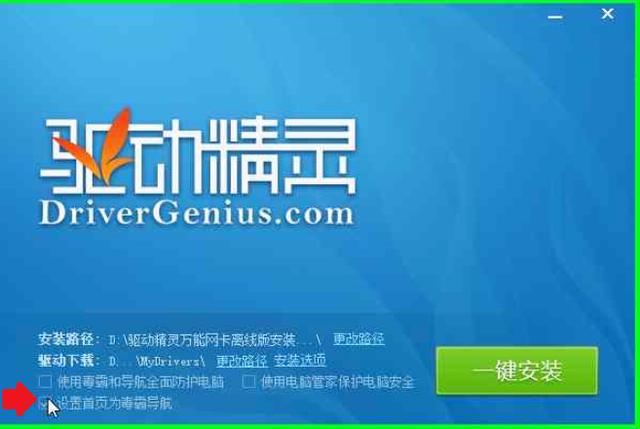
19、点击一键安装就可以啦 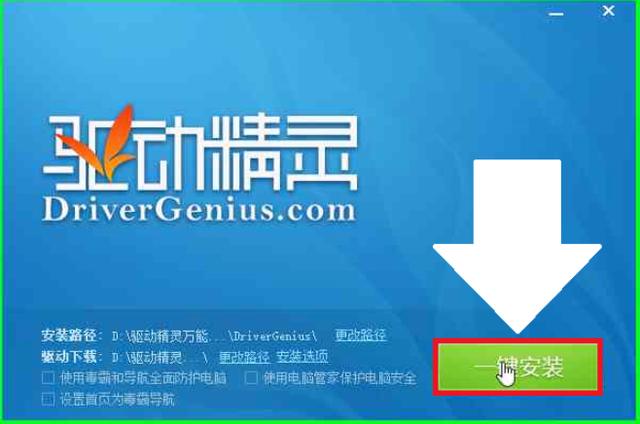
20、等待一会儿驱动精灵离线版就安装好啦 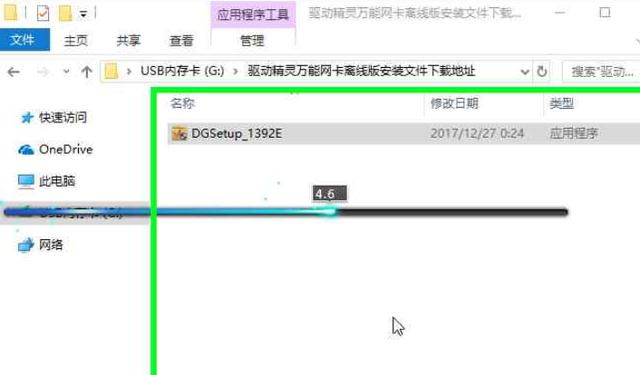
以上就是驱动精灵离线版的安装方法了,是不是很简单呢? |
【本文地址】
今日新闻 |
推荐新闻 |